- Auteur Jason Gerald [email protected].
- Public 2023-12-16 11:29.
- Laatst gewijzigd 2025-06-01 06:07.
Veel sms-apps die in Android-apparaten zijn ingebouwd, hebben een functie voor het blokkeren van korte berichten. Deze functie kan echter worden beperkt door de mobiele serviceprovider. Als de standaard-/hoofdberichtenapp van uw telefoon geen korte berichten kan blokkeren, kunt u een app installeren die deze wel kan blokkeren of contact opnemen met uw mobiele serviceprovider.
Stap
Methode 1 van 5: Google Messenger gebruiken
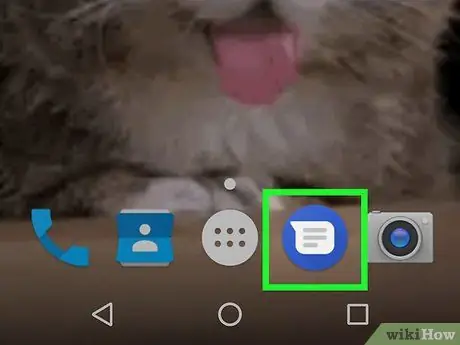
Stap 1. Open Messenger op het Android-apparaat
Deze app wordt gemarkeerd door een blauw cirkelpictogram met een witte tekstballon in de rechterbovenhoek.
- Laat je deze applicatie niet verwarren met Facebook Messenger waarvan het pictogram er hetzelfde uitziet.
- Google Messenger is beschikbaar voor elk Android-apparaat in de Google Play Store en wordt standaard meegeleverd op Nexus- en Pixel-telefoons.
- Als u de standaardberichtenservice van uw mobiele serviceprovider of telefoonfabrikant gebruikt, werkt deze methode mogelijk niet. Het gebruik van Google Messenger is een van de gemakkelijkste manieren om sms-berichten te blokkeren, dus u moet mogelijk overschakelen naar dit programma als u veel sms-berichten wilt blokkeren.
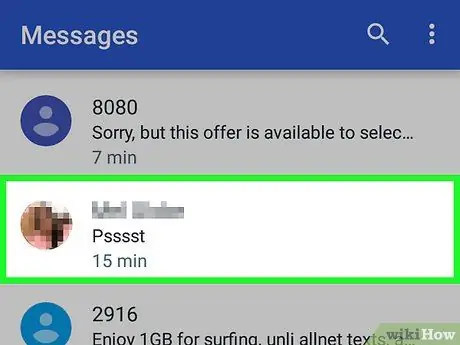
Stap 2. Tik op de chat met het nummer dat je wilt blokkeren
U kunt het nummer van de afzender in elk gesprek blokkeren.
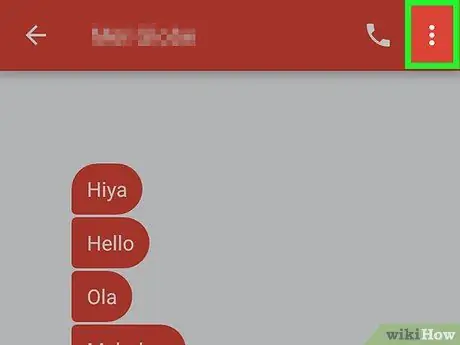
Stap 3. Raak de knop aan
Het staat in de rechterbovenhoek van het scherm en geeft een vervolgkeuzemenu weer.

Stap 4. Tik op Personen en opties
Er wordt een nieuwe pagina met gespreksdetails weergegeven.
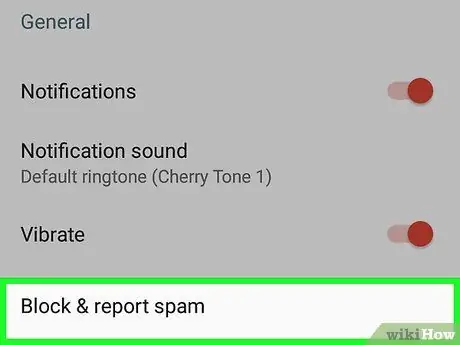
Stap 5. Tik op Blokkeren [telefoonnummer]
U wordt gevraagd om uw nummerblokkeringsoptie te bevestigen.
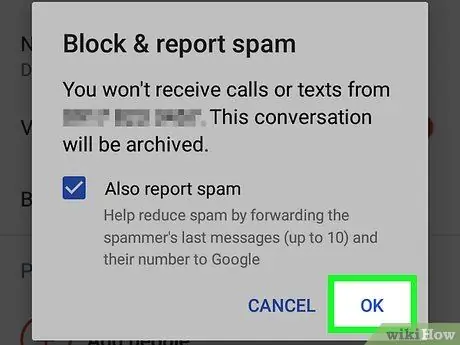
Stap 6. Tik op Blokkeren
Daarna worden berichten van dat nummer geblokkeerd.
U krijgt geen meldingen over berichten die zijn ontvangen van geblokkeerde nummers. Bovendien worden de berichten direct gearchiveerd
Methode 2 van 5: Samsung-berichten gebruiken
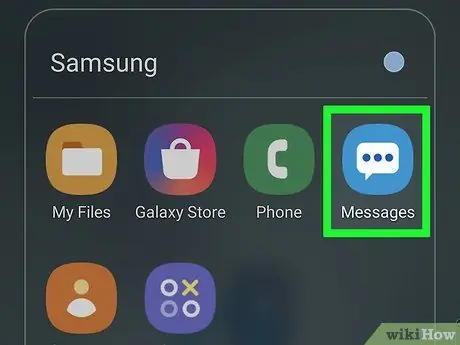
Stap 1. Open Berichten
Deze app is een app voor patentberichten op Samsung-apparaten.
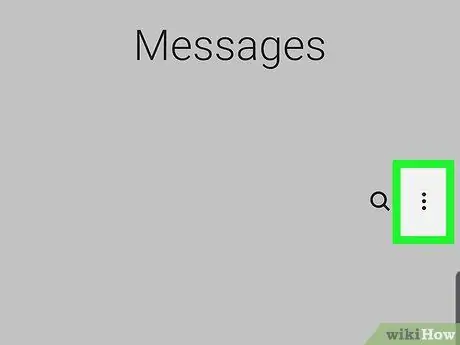
Stap 2. Tik op Meer
Het staat in de rechterbovenhoek van het scherm.
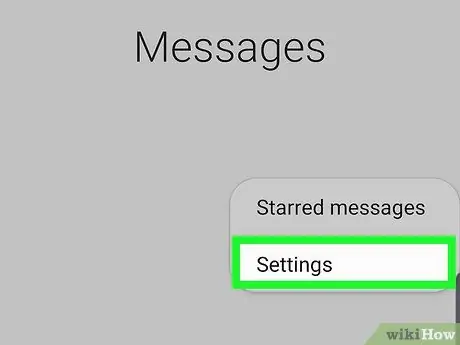
Stap 3. Tik op Instellingen
Deze optie staat onderaan het vervolgkeuzemenu.
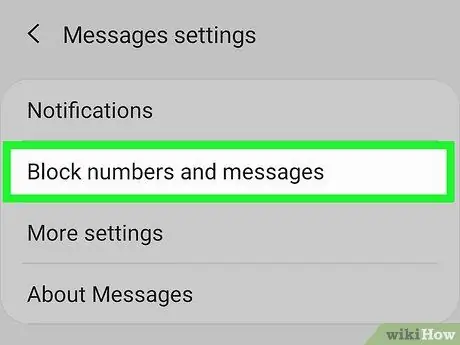
Stap 4. Tik op Berichten blokkeren
Het staat onderaan het menu.
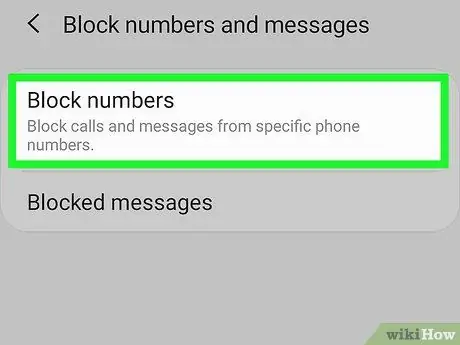
Stap 5. Tik op Blokkeerlijst
Deze optie is de eerste optie.
Als u deze optie niet ziet, is het mogelijk dat uw mobiele serviceprovider deze heeft uitgeschakeld. Neem contact op met uw mobiele serviceprovider of probeer de Mr.-methode. Nummers hieronder
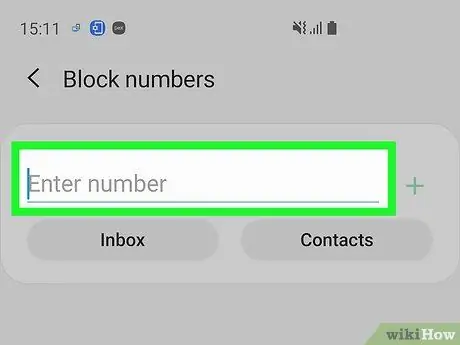
Stap 6. Voer het nummer in dat u wilt blokkeren
- Aanraken " Postvak IN ” om mensen te selecteren en te blokkeren die u een bericht hebben gestuurd maar nog steeds in uw inbox worden weergegeven.
- Als je sms-berichten van iemand in je contactenlijst wilt blokkeren, tik je op " Contacten ” en selecteer elke persoon die u wilt blokkeren.
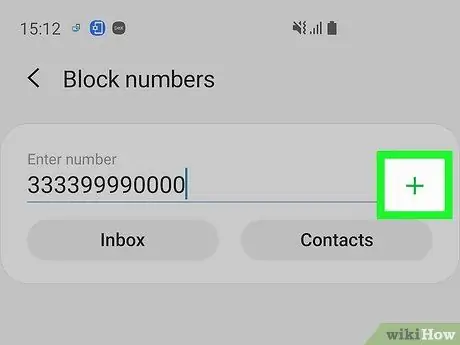
Stap 7. Tik op +
U ontvangt nu geen korte berichtmeldingen van de geselecteerde nummers. Berichten van hen verschijnen ook niet in de inbox.
- Aanraken "-" naast het nummer op " Blokkeerlijst ” om te deblokkeren.
- Aanraken " Geblokkeerde berichten ” in het menu "Berichten blokkeren" om berichten van geblokkeerde afzenders te bekijken.
Methode 3 van 5: HTC-berichten gebruiken
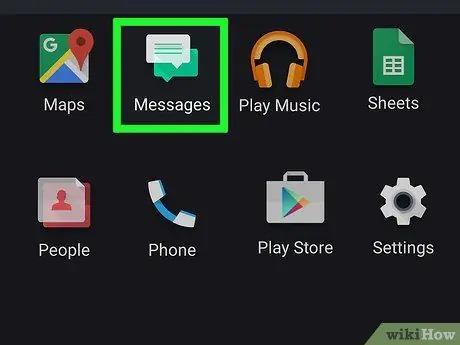
Stap 1. Open Berichten
Deze methode verwijst naar de berichtentoepassing die standaard op HTC-telefoons is geïnstalleerd. Als u een andere berichten-app gebruikt, werkt deze methode mogelijk niet.
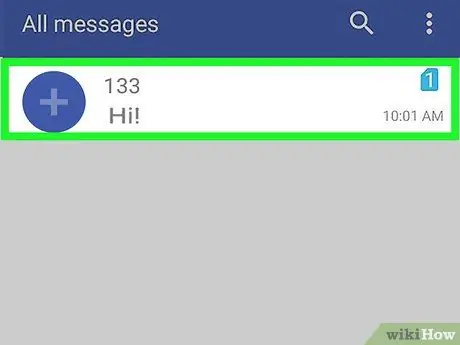
Stap 2. Tik op het bericht dat u wilt blokkeren en houd het vast
Nadat u het bericht/gesprek een tijdje met uw vinger heeft vastgehouden, wordt een nieuw menu weergegeven.
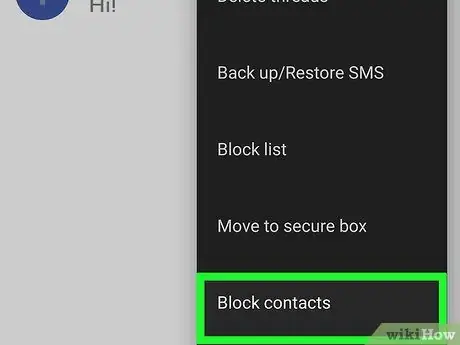
Stap 3. Tik op Contact blokkeren
Daarna wordt het betreffende contact toegevoegd aan de blokkeerlijst en ontvang je geen sms van dat contact/nummer.
Methode 4 van 5: Een SMS Blocker-app gebruiken
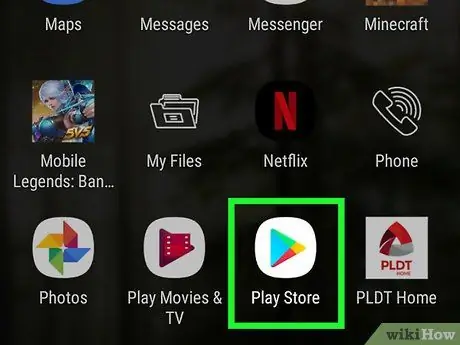
Stap 1. Raak het app-pictogram van de Google Play Store aan
Dit pictogram verschijnt in de app-lade of op een van de startschermen van het apparaat. Daarna wordt de Google Play Store-app geopend.
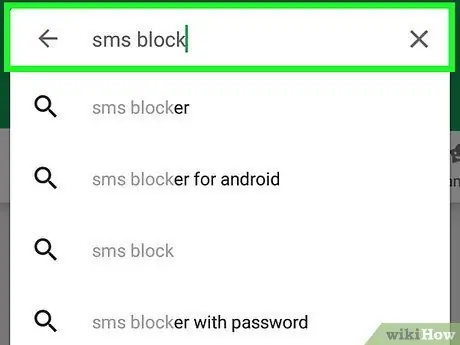
Stap 2. Typ het zoekwoord "sms block
" Na het typen wordt de SMS-blocker-applicatie doorzocht. Er zijn veel verschillende sms-blocker-apps voor Android-apparaten. Enkele van de meer populaire opties zijn:
- Sms-blokkering voor Postvak IN opschonen
- Oproepen blokkeren en sms blokkeren
- Tekstblokkering
- Truemessenger
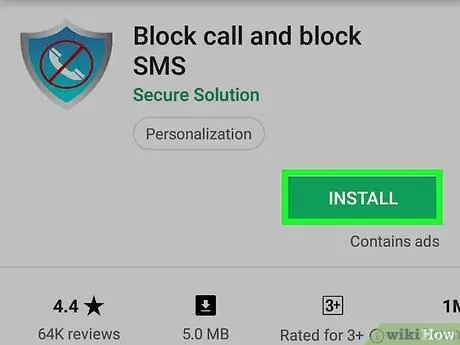
Stap 3. Installeer de applicatie die u wilt gebruiken
Elke app biedt een andere reeks functies, maar met alle kunt u sms-berichten blokkeren.
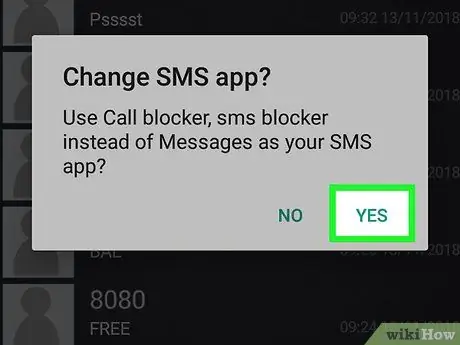
Stap 4. Stel de nieuwe app in als de primaire berichten-app (indien gevraagd)
Sommige apps moeten worden ingesteld als de primaire berichten-app om inkomende berichten te blokkeren. Dit betekent dat u berichten ontvangt en verzendt via de app, en niet via de oude berichten-app. Er zijn echter uitzonderingen voor de toepassing Text Blocker.
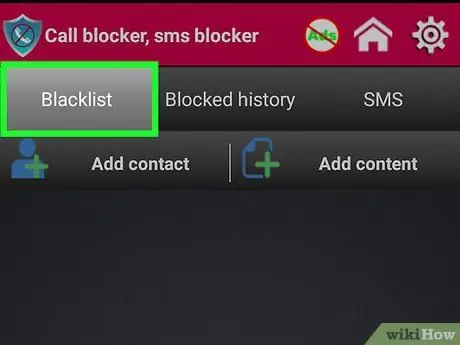
Stap 5. Open de blokkeerlijst
Deze lijst kan de hoofdpagina zijn die wordt geopend wanneer de toepassing wordt uitgevoerd. Mogelijk moet u het ook handmatig openen. Ga in de Truemessenger-app naar de pagina "Spam Inbox".
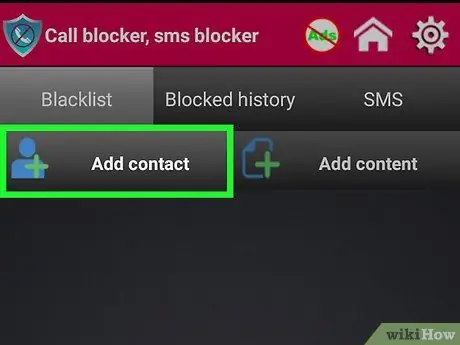
Stap 6. Voeg het nummer toe aan de blokkeerlijst
Raak de knop "Toevoegen" aan (het label van de knop hangt af van de toepassing) en voer het nummer in of selecteer het contact dat u wilt blokkeren.
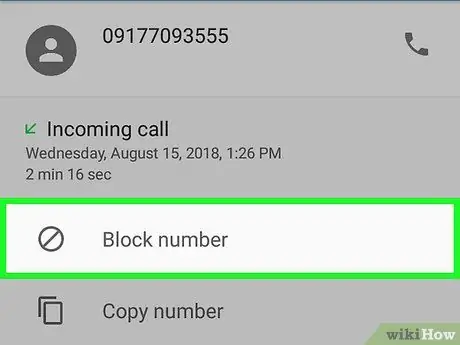
Stap 7. Blokkeer onbekende nummers
Met veel apps voor sms-blokkering kun je onbekende nummers blokkeren. Dit kan een handige functie zijn om spamberichten te voorkomen. Houd er echter rekening mee dat deze functie belangrijke berichten kan blokkeren van mensen die mogelijk niet in uw contactenlijst zijn opgeslagen.
Methode 5 van 5: Contact opnemen met de mobiele serviceprovider
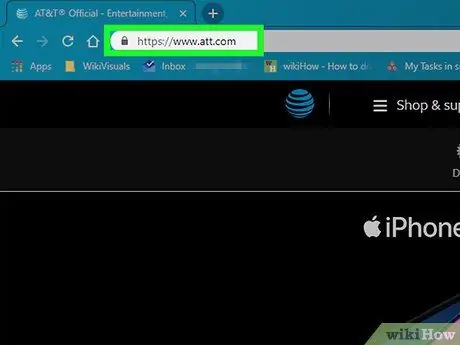
Stap 1. Bezoek de website van de mobiele serviceprovider
De meeste mobiele serviceproviders hebben webtools waarmee u sms-berichten en e-mails kunt blokkeren. Deze optie verschilt per serviceprovider. In Indonesië zelf hoeft u meestal geen contact op te nemen met een mobiele serviceprovider om een nummer te blokkeren, omdat de functie voor het blokkeren van sms of oproepen gratis toegankelijk is op mobiele telefoons. Als u echter in het buitenland woont (bijv. de Verenigde Staten), moet u mogelijk contact opnemen met uw mobiele serviceprovider om het nummer te blokkeren:
- AT&T - U moet de "Smart Limits"-service voor uw account aanschaffen. Eenmaal geactiveerd, kunt u sms-berichten en oproepen van bepaalde nummers blokkeren.
- Sprint - U moet naar de website "Mijn Sprint" gaan en het nummer invoeren dat u wilt blokkeren in het gedeelte "Limits and Permissions".
- T-Mobile - Activeer de functie "Gezinstoelagen" in uw account. Zodra de functie is geactiveerd, kunt u berichten van (maximaal) 10 verschillende telefoonnummers blokkeren.
- Verizon - U moet de functie "Oproepen en berichten blokkeren" aan uw account toevoegen. Na het activeren van de dienst kun je voor elk nummer bepaalde nummers 90 dagen blokkeren.
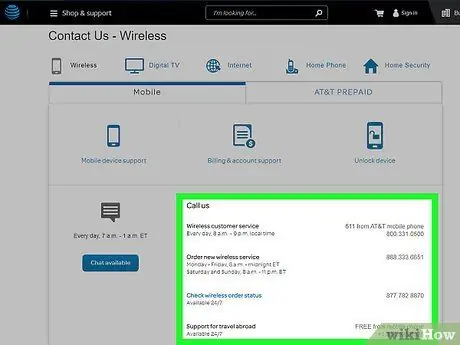
Stap 2. Neem contact op met de klantenservice van de mobiele provider
Als je geweld ervaart, kun je meestal je mobiele provider vragen om het nummer van de dader gratis te blokkeren. Neem contact op met de klantenservice van de telefoniste en leg uit dat je bepaalde nummers wilt blokkeren. Om blokkering te laten plaatsvinden, moet u de eigenaar/houder van het nummer zijn (of in ieder geval toestemming krijgen van de eigenaar van het nummer).






